Как да премахнете напълно Hamachi
Често се случва обичайното изтриване на папка или връзка да не доведе до пълното премахване на Hamachi. В този случай, ако се опитате да инсталирате по-нова версия, може да получите грешка, че старата версия не е изтрита, други проблеми със съществуващи данни и връзки също са вероятни.
Тази статия ще представи няколко ефективни начина за напълно премахване на Hamachi, независимо дали иска тази програма или не.
съдържание
Деинсталиране на Hamachi чрез основни средства
1 . Кликнете върху иконата на Windows в долния ляв ъгъл ("Старт") и намерете помощната програма "Добавяне или премахване на програми", като въведете текст.
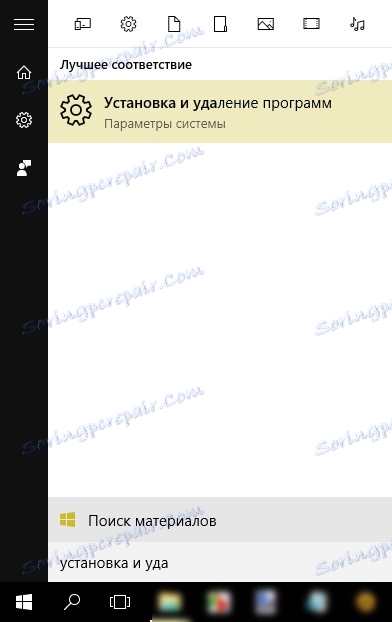
2 . Ние откриваме и избираме приложението "LogMeIn Hamachi", след това кликнете върху "Delete" и следвайте инструкциите.
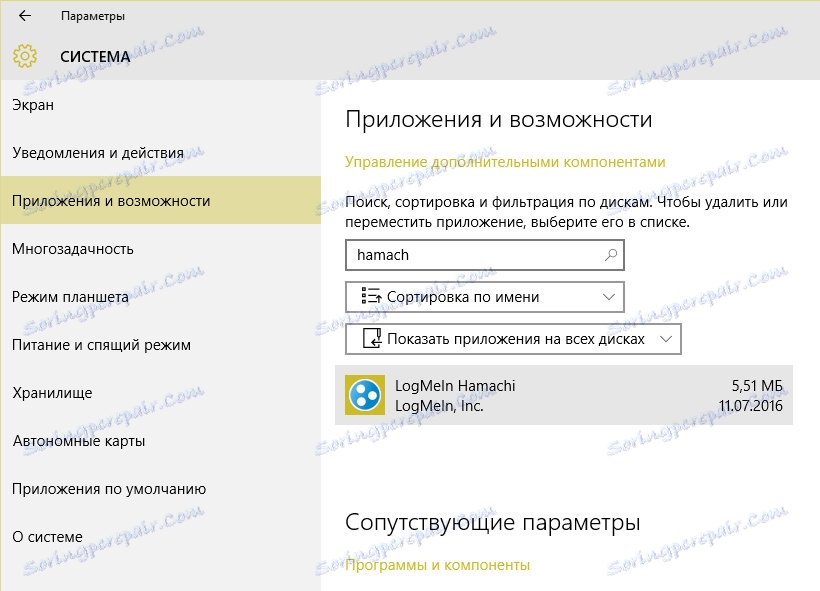
Ръчно отстраняване
Смята се, че деинсталаторът не се стартира, се появяват грешки и понякога програмата изобщо не е в списъка. В този случай трябва да направите всичко сами.
1 . Затворете програмата, като кликнете върху десния бутон на иконата долу вдясно и изберете "Изход".
2 . Деактивирайте мрежовата връзка на Hamachi ("Network and Sharing Center - Change settings adapter").
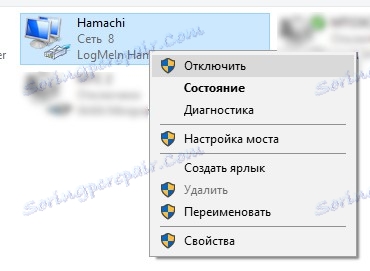
3 . Изтрийте папката на програмата LogMeIn Hamachi от директорията, където е била извършена инсталацията (по подразбиране е ... Програмни файлове (x86) / LogMeIn Hamachi). За да сте сигурни къде точно струват разходите за програмата, можете да кликнете с десния бутон върху прекия път и да изберете "Местоположение на файла".
Проверете дали услугите за папки, свързани с LogMeIn, са на следните адреси:
- C: / Потребители / Вашето потребителско име / AppData / Local
- C: / Програмни данни
Ако има такава, изтрийте ги.
В системите за Windows 7 и 8 може да има друга папка със същото име на адрес: ... / Windows / System32 / config / systemprofile / AppData / LocalLow
или
... Windows / system32 / config / systemprofile / локални настройки / AppData / LocalLow
(изисква се администраторски права)
4 . Ние премахваме Hamachi мрежовото устройство. За да направите това, отворете "Диспечер на устройства" (чрез "Контролен панел" или търсенето в "Старт"), намерете мрежовия адаптер, щракнете с десния бутон на мишката и кликнете върху "Изтриване".
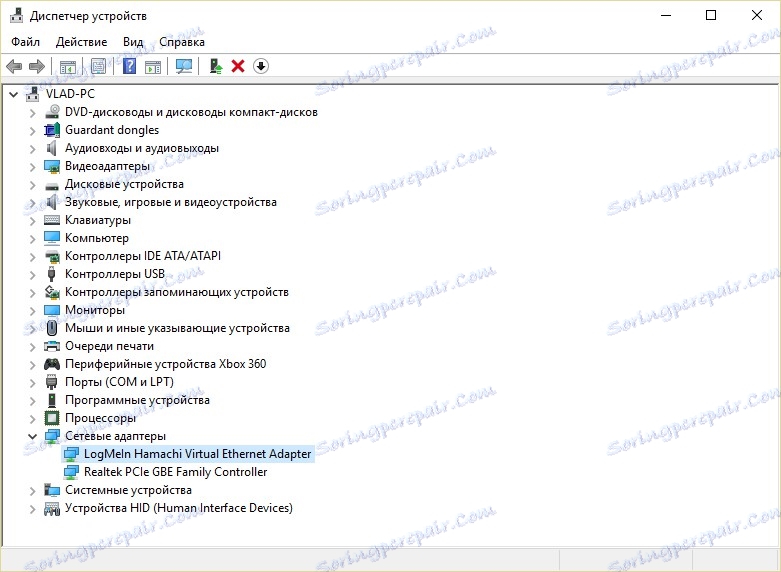
5 . Изтрийте ключовете в системния регистър. Натиснете клавишите "Win + R", въведете "regedit" и кликнете върху "OK".
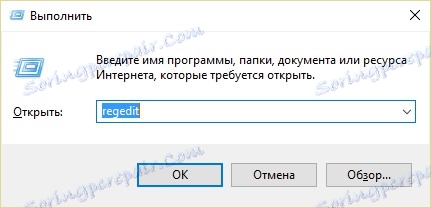
6 . Сега търсим и изтриваме следните папки вляво:
- HKEY_LOCAL_MACHINE / СОФТУЕР / LogMeIn Hamachi
- HKEY_LOCAL_MACHINE / SYSTEM / CurrentControlSet / Услуги / hamachi
- HKEY_LOCAL_MACHINE / SYSTEM / CurrentControlSet / Услуги / Hamachi2Svc
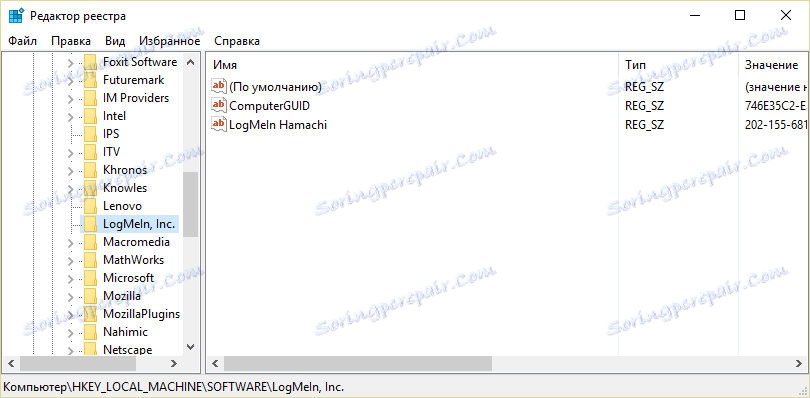
За всяка от трите споменати папки кликнете върху десния бутон и кликнете върху "Изтриване". С регистъра, вицове са лоши, бъдете внимателни и не премахвайте ненужните.
7 . Спираме услугата за тунелиране на "Хамаци". Натиснете клавишите "Win + R" и въведете "services.msc" (без кавичките).
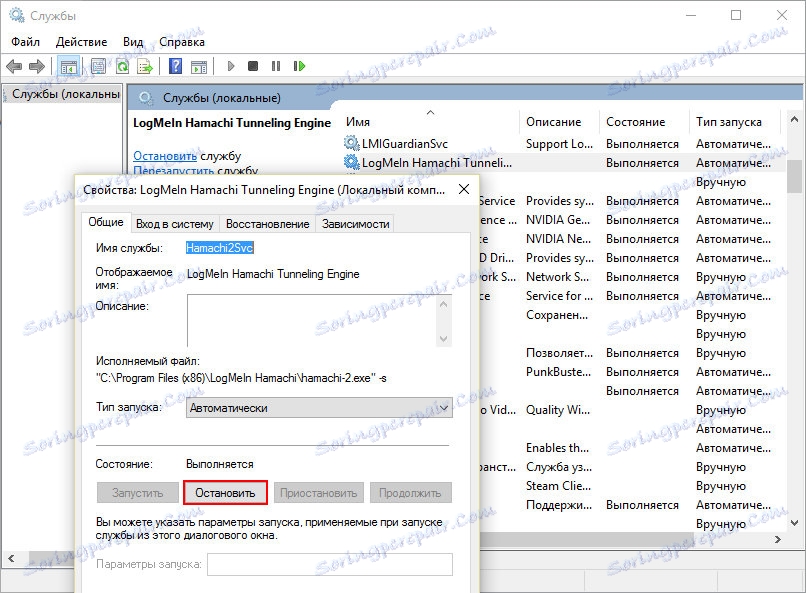
В списъка с услуги намираме "Логмейн Hamachi Tunneling Engine", кликнете върху левия бутон и натиснете Stop.
Важно: името на услугата ще бъде маркирано в горната част, ще бъде копирано, ще бъде полезно за следващия, последния елемент.
8 . Сега изтрийте процеса на спиране. Отново натиснете "Win + R" на клавиатурата, но сега въведете "cmd.exe".
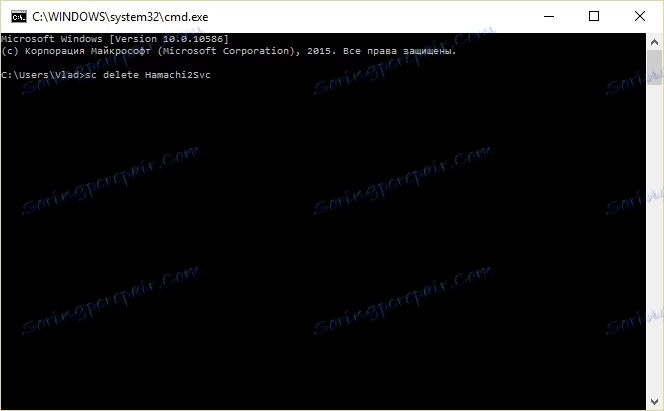
Въведете командата: sc delete Hamachi2Svc
, където Hamachi2Svc е името на точката, копирана в точка 7.
Рестартираме компютъра. Всичко, сега няма следи от програмата! Остатъчните данни вече няма да причиняват грешки.
Използване на програми на трети страни
Ако напълно не успяхте да премахнете Hamachi или по основния метод, или ръчно, можете да използвате допълнителни програми.
1 . Например, програмата CCleaner , В секцията "Инструменти" намерете "Деинсталиране на програми", изберете "LogMeIn Hamachi" от списъка и кликнете върху "Uninstall". Не бъркайте, случайно не натискайте "Изтриване", в противен случай програмните преки пътища ще бъдат просто изтрити и ще трябва да прибягвате до ръчно премахване.
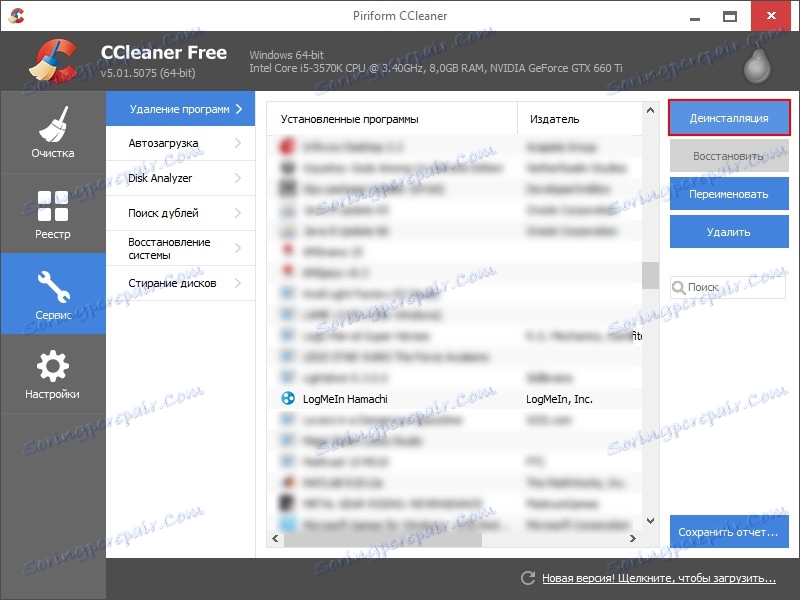
2 . Стандартният инструмент за премахване на програмите на Windows също е по-добре да се определи и все още се опитва да го премахне през него, официално, така да се каже. За да направите това, изтеглете от уеб сайта на Microsoft диагностична полезност , След това посочваме проблема с изтриването, изберете злополучния "LogMeIn Hamachi", съгласявате се с опит за изтриване и се надяваме на окончателния статут "Изключен".
Вие се запознахте с всички начини за пълно премахване на програмата, просто и не много. Ако все още имате проблеми при повторно инсталиране, след това някои файлове или данни все още са пропуснати, проверете отново. Ситуацията може да бъде свързана и с разбивка на системата Windows, може би си струва да използвате една от помощните услуги - Помощни програми за настройка , например.